삼성폰에서 갤럭시 AI 끄는 방법

삼성폰에서 Galaxy AI를 더 이상 사용할 필요가 없다면, 매우 간단한 작업으로 끌 수 있습니다. 삼성 휴대폰에서 Galaxy AI를 끄는 방법은 다음과 같습니다.
가장 최근의 이벤트 및 트렌드를 최신 상태로 유지하고 싶습니까? Twitter는 전 세계에서 일어나는 일을 작성하여 사용자 기반을 도우려고 합니다. 현재 이벤트의 팬이라고 해도 Twitter 홈 페이지의 "What's Happening" 섹션이 항상 마음에 든다는 의미는 아닙니다.

이 탭은 팔로우하는 계정을 기반으로 현재 발생하고 있는 관련 이벤트를 보여줍니다. 이러한 이벤트 중 일부에 관심이 있을 수 있지만 계정에 로그인하자마자 보고 싶지 않을 수 있습니다.
그래서, 그것들을 제거하는 방법이 있습니까? 자세히 알아보려면 계속 읽어보세요.
What's Happening 섹션을 제거하는 방법
Twitter 홈 페이지에 표시되는 내용을 선택할 수 있다고 생각할 수 있지만 이는 전적으로 사실이 아닙니다. Twitter는 현재 인기 있는 다양한 뉴스 및 이벤트를 보여주는 "What's Happening"과 같이 사용자가 좋아할 것이라고 생각하는 항목을 기반으로 자동으로 삽입하는 몇 가지 섹션이 있습니다.
Twitter 홈 페이지 상단 또는 사이드바 패널에서 이러한 섹션을 볼 수 있습니다. 특정 이벤트가 표시되는 이유를 잘 모르는 경우 이벤트 옆에 있는 아래쪽 화살표를 클릭하거나 탭하여 확인할 수 있습니다.
다행히도 관심이 없는 경우 이벤트를 숨길 수 있는 방법이 있습니다. 그러나 Twitter가 다른 유사한 이벤트를 표시하는 것을 막을 수는 없으므로 솔루션이 문제를 완전히 해결하지는 않습니다.
핵심은 트윗에만 집중할 수 있도록 Twitter 피드에서 원치 않는 섹션을 제거하는 Chrome 확장 프로그램입니다. 확장 기능은 Tweak New Twitter 라고 하며 몇 초 안에 설치할 수 있습니다.

이 확장 프로그램을 사용하면 Twitter 경험을 사용자 지정하고 최신 트윗만 먼저 볼 수 있도록 연대순 타임라인을 사용할 수 있습니다. "팔로우할 사람" 또는 "무슨 일" 섹션과 같이 Twitter에서 오는 모든 제안을 숨길 수도 있습니다.
Twitter에서 주제를 팔로우 해제하는 방법
Twitter에서 너무 많은 주제를 팔로우하고 있어서 더 이상 따라갈 수 없다고 가정해 보겠습니다. 이 경우 일부를 팔로우 해제할 수 있습니다. 이렇게 하려면 아래 단계를 따르십시오.



주제 팔로우를 해제하는 유일한 방법은 아닙니다. 홈 타임라인에서도 할 수 있습니다.
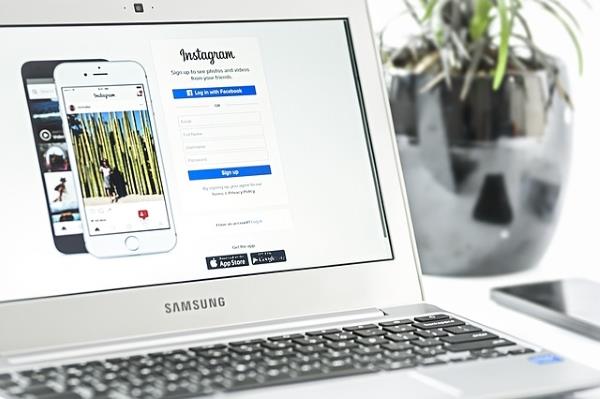
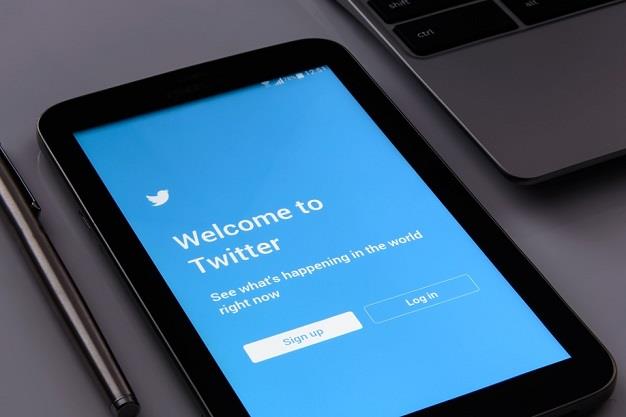
추가 FAQ
Twitter 경험을 사용자 지정하는 방법에 대해 알고 싶은 다른 사항이 있습니까? 이 자주 묻는 질문 섹션에서 답변을 찾을 수 있습니다.
Twitter에서 트렌드를 끄는 방법은 무엇입니까?
트위터는 또한 귀하가 관심을 가질 만한 트렌드를 보여줍니다. 하지만 항상 팔로우하는 사람과 선택한 관심사를 기반으로 하는 것은 아닙니다. 단순히 현재 가장 인기 있는 트렌드이거나 현재 위치를 기반으로 할 수 있습니다. 그들은 또한 당신과 전혀 관련이 없을 수도 있습니다. 이 사이드바를 끄고 추세 제안을 더 이상 표시하지 않으려면 다음 단계를 따르십시오.u003cbru003e• Twitter 계정에 로그인하고 u0022Settingsu0022 옵션을 탭하거나 클릭합니다.u003cbru003e• "맞춤형 추세" 옵션을 선택합니다.u003cbru003eu003cimg class= u0022wp-image-203543u0022 style=u0022width: 300px;u0022 src=u0022https://www.techjunkie.com/wp-content/uploads/2021/02/image0.pngu0022 alt=u0022u0022u003eu003cbru003e• '더보기'를 선택합니다.u 0022u003cbru003eu003cimg 클래스=u0022wp -image-203544u0022 style=u0022width: 300px;u0022 src=u0022https://www.techjunkie. com/wp-content/uploads/2021/02/image1.pngu0022 alt=u0022u0022u003eu003cbru003e• 슬라이더를 클릭하거나 탭하여 트렌드를 끕니다. 더 이상 피드에 표시되지 않습니다.u003cbru003e물론 확장 프로그램을 사용하여 이 Twitter 섹션을 제거할 수도 있습니다.u003cbru003eiOS 기기가 있는 경우 이 방법으로 "Trends" 섹션을 제거해 볼 수도 있습니다.u003cbru003e• 열기 iPhone 또는 iPad의 Twitter.u003cbru003e• 화면 왼쪽 메뉴 하단에 점 3개 아이콘이 표시됩니다. 탭하세요.u003cbru003e• '설정 u0026amp; 프라이버시.”u003cbru003eu003cimg class=u0022wp-image-203548u0022 style=u0022width: 300px;u0022 src=u0022https://www.techjunkie.com/wp-content/uploads/2021/02/image4-1.pngu0022 alt=u0022u002 2u003eu003cbru003e• 선택 "일반" 탭에서 "디스플레이 및 소리".
Twitter에서 누군가에게 어떻게 트윗합니까?
Twitter에서 누군가에게 메시지를 보내려면 아래 단계를 따르세요.u003cbru003e• 홈 타임라인을 열고 작성 상자를 클릭하거나 탭하세요. 탐색 모음에서 트윗 버튼을 선택하여 트윗을 시작할 수도 있습니다.u003cbru003e• 빈 필드에 트윗을 입력하고 누군가를 언급(즉, 트윗)하려면 "@"를 입력하고 Twitter 사용자 이름 입력을 시작합니다. .u003cbru003e• 추천 사용자 목록이 나타나면 원하는 사람을 선택하고 트윗을 게시합니다.u003cbru003e또 다른 방법은 Twitter 사용자의 트윗에 답장하는 것입니다(해당 사용자가 이미 트윗한 경우). 답글 아이콘을 선택하고 트윗을 입력하면 됩니다.
트위터에서 사이드바를 제거하려면 어떻게 해야 합니까?
주제 제안 또는 Twitter의 기타 원하지 않는 정보가 포함된 사이드바를 제거하려면 이전 섹션에서 권장하는 Chrome 확장 프로그램인 "Tweak New Twitter"를 사용하십시오.
Twitter에서 알림을 어떻게 제거합니까?
알림은 트윗과 관련된 활동에 대한 정보를 제공합니다. 좋아요 수, 프로필에 추가된 새 팔로워 수, 나를 리트윗한 사람 수 등을 확인할 수 있습니다.u003cbru003e그러나 때로는 관련이 없다고 생각하는 중복 알림이나 자동 알림을 받을 수 있습니다. 이를 제거하려면 u0022품질 필터를 사용할 수 있습니다.u0022 방법은 다음과 같습니다.u003cbru003e• Twitter 계정을 열고 "알림" 타임라인을 클릭합니다.u003cbru003e• 여기에서 "설정"을 선택합니다.u003cbru003e• " 옆의 확인란을 선택합니다. 품질 필터”를 선택하여 이 옵션을 활성화합니다.

필요에 맞게 Twitter 사용자 지정
때로는 Twitter를 사용하면 트윗만 볼 수 있고 너무 많은 추가 섹션이 부담스럽게 느껴질 수 있습니다. 제거하시겠습니까? 운 좋게도 그렇게 할 수 있습니다. 경우에 따라 Twitter에서 사용할 수 있는 기본 제공 옵션을 사용하거나 브라우저 확장 프로그램을 설치하는 경우도 있습니다.
어느 쪽이든 좋은 소식은 Twitter에서 원치 않는 정보를 제거하고 계정을 만든 콘텐츠를 즐길 수 있다는 것입니다.
Twitter에서 특정 차단을 비활성화했습니까? 아래 의견 섹션에서 의견을 공유하십시오.
삼성폰에서 Galaxy AI를 더 이상 사용할 필요가 없다면, 매우 간단한 작업으로 끌 수 있습니다. 삼성 휴대폰에서 Galaxy AI를 끄는 방법은 다음과 같습니다.
인스타그램에 AI 캐릭터를 더 이상 사용할 필요가 없다면 빠르게 삭제할 수도 있습니다. 인스타그램에서 AI 캐릭터를 제거하는 방법에 대한 가이드입니다.
엑셀의 델타 기호는 삼각형 기호라고도 불리며, 통계 데이터 표에서 많이 사용되어 숫자의 증가 또는 감소를 표현하거나 사용자의 필요에 따라 모든 데이터를 표현합니다.
모든 시트가 표시된 Google 시트 파일을 공유하는 것 외에도 사용자는 Google 시트 데이터 영역을 공유하거나 Google 시트에서 시트를 공유할 수 있습니다.
사용자는 모바일 및 컴퓨터 버전 모두에서 언제든지 ChatGPT 메모리를 끌 수 있도록 사용자 정의할 수 있습니다. ChatGPT 저장소를 비활성화하는 방법은 다음과 같습니다.
기본적으로 Windows 업데이트는 자동으로 업데이트를 확인하며, 마지막 업데이트가 언제였는지도 확인할 수 있습니다. Windows가 마지막으로 업데이트된 날짜를 확인하는 방법에 대한 지침은 다음과 같습니다.
기본적으로 iPhone에서 eSIM을 삭제하는 작업도 우리가 따라하기 쉽습니다. iPhone에서 eSIM을 제거하는 방법은 다음과 같습니다.
iPhone에서 Live Photos를 비디오로 저장하는 것 외에도 사용자는 iPhone에서 Live Photos를 Boomerang으로 매우 간단하게 변환할 수 있습니다.
많은 앱은 FaceTime을 사용할 때 자동으로 SharePlay를 활성화하는데, 이로 인해 실수로 잘못된 버튼을 눌러서 진행 중인 화상 통화를 망칠 수 있습니다.
클릭 투 두(Click to Do)를 활성화하면 해당 기능이 작동하여 사용자가 클릭한 텍스트나 이미지를 이해한 후 판단을 내려 관련 상황에 맞는 작업을 제공합니다.
키보드 백라이트를 켜면 키보드가 빛나서 어두운 곳에서 작업할 때 유용하며, 게임 공간을 더 시원하게 보이게 할 수도 있습니다. 아래에서 노트북 키보드 조명을 켜는 4가지 방법을 선택할 수 있습니다.
Windows 10에 들어갈 수 없는 경우, 안전 모드로 들어가는 방법은 여러 가지가 있습니다. 컴퓨터를 시작할 때 Windows 10 안전 모드로 들어가는 방법에 대한 자세한 내용은 WebTech360의 아래 기사를 참조하세요.
Grok AI는 이제 AI 사진 생성기를 확장하여 개인 사진을 새로운 스타일로 변환합니다. 예를 들어 유명 애니메이션 영화를 사용하여 스튜디오 지브리 스타일의 사진을 만들 수 있습니다.
Google One AI Premium은 사용자에게 1개월 무료 체험판을 제공하여 가입하면 Gemini Advanced 어시스턴트 등 여러 업그레이드된 기능을 체험할 수 있습니다.
iOS 18.4부터 Apple은 사용자가 Safari에서 최근 검색 기록을 표시할지 여부를 결정할 수 있도록 허용합니다.













